यदि आपके मैक मेनू बार के आयोजन के लिए मेरे छह (मूल रूप से मूल) युक्तियों ने मेनू बार ऑर्डर के लिए आपकी खुजली को खरोंच नहीं किया है, तो मेरा सुझाव है कि आप बारटेन्डर को एक कोशिश दें। डेवलपर के बारटेंडर साइट से उपलब्ध प्रत्यक्ष और मैक ऐप स्टोर नहीं, ऐप की कीमत $ 15 है लेकिन आप इसे चार सप्ताह तक मुफ्त में आज़मा सकते हैं। मूल रूप से, बारटेंडर आपके मेनू बार में एक मेनू बार जोड़ता है, जिससे आप कम बार उपयोग किए जाने वाले आइकन को दृश्य से छिपाकर रख सकते हैं जब तक कि आपको उनकी आवश्यकता न हो।
बारटेंडर ऐप को इंस्टॉल करने के बाद, आप देखेंगे कि आपके मेनू बार में एक दीर्घवृत्त आइकन रखा गया है। उस पर क्लिक करें और फिर गियर आइकन पर क्लिक करें और प्राथमिकताएं चुनें। मेनू आइटम टैब पर, आप चुन सकते हैं कि आपका मैक बार आइकन आपके मैक मेनू बार से बारटेन्डर मेनू बार में जाना चाहते हैं। बारटेंडर आपके मेनू बार आइकन को दो समूहों में तोड़ता है: सिस्टम आइटम और सक्रिय मेनू आइटम । सिस्टम आइटम डिफ़ॉल्ट मैक मेनू बार आइटम हैं, और सक्रिय मेनू आइटम आपके द्वारा उपयोग किए जा रहे किसी भी तृतीय-पक्ष एप्लिकेशन हैं जो आपके मेनू बार में एक आइकन रखा है।

आपके प्रत्येक मेनू बार आइटम के लिए, आपके पास तीन विकल्प हैं:
कुछ नहीं, बारटेंडर कुछ भी नहीं करता है : यह आइकन को छोड़ देता है जैसा कि आपके मैक के मेनू बार में है।
बारटेंडर बार में दिखाएं, मेनू बार में नहीं : यह मेनू बार से बारटेंडर बार में आइकन को ले जाता है।
पूरी तरह से मेनू बार आइटम छिपाएँ : यह मेनू बार से आइकन को हटाता है।
मेनू आइटम टैब पर, आप एक बॉक्स भी चेक कर सकते हैं ताकि जब कोई ऐप अपडेट हो जाए, तो उसका आइकन मेनू बार में कुछ समय के लिए, पांच सेकंड से दस मिनट तक दिखाई देता है।
सामान्य टैब पर, आप बारटेन्डर को लॉगिन और उसके बार में भी लॉन्च कर सकते हैं। जब आप इसे बंद करते हैं या इसे छोड़ते हैं तो आपके पास बारटेन्डर बार ऑटोहाइड भी हो सकता है ताकि बार को बंद करने के लिए आपको बारटेन्डर आइकन पर क्लिक करना पड़े। और आप बारटेंडर के लिए सात मेनू बार आइकन से चुन सकते हैं या अपना खुद का चयन कर सकते हैं। मैं अपने आप को उत्तम दर्जे का बारटेन्डर आइकॉन हूँ।

उन्नत टैब पर, आप हॉटकीज़ सेट कर सकते हैं, बारटेंडर बार दिखा सकते हैं, मेनू बार में बाएं हाथ के मेनू आइटम छिपा सकते हैं ताकि सभी दाएं-हाथ मेनू बार आइकन (वे लीजन हो जाएं) देखें, और अपने सभी आइटम दिखाएं मैक के मेनू बार, बारटेन्डर बार में ले जाया गया आइकन सहित या दृश्य से छिपा हुआ।
अंत में, आप कमांड मेन्यू को दबाए रख सकते हैं और बारटेंडर बार के चारों ओर आइकन खींच सकते हैं जैसा कि आप मैक मेनू बार पर कर सकते हैं। और यदि आप बारटेन्डर बार के बाएं किनारे को पकड़ते हैं, तो आप इसे बदलने के लिए खींच सकते हैं।









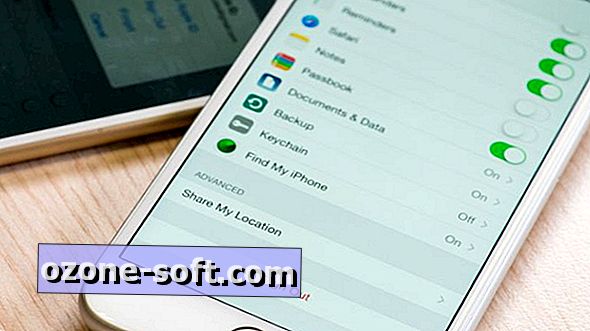


अपनी टिप्पणी छोड़ दो